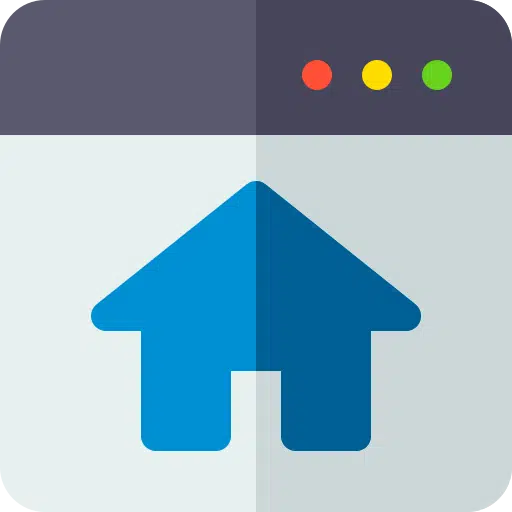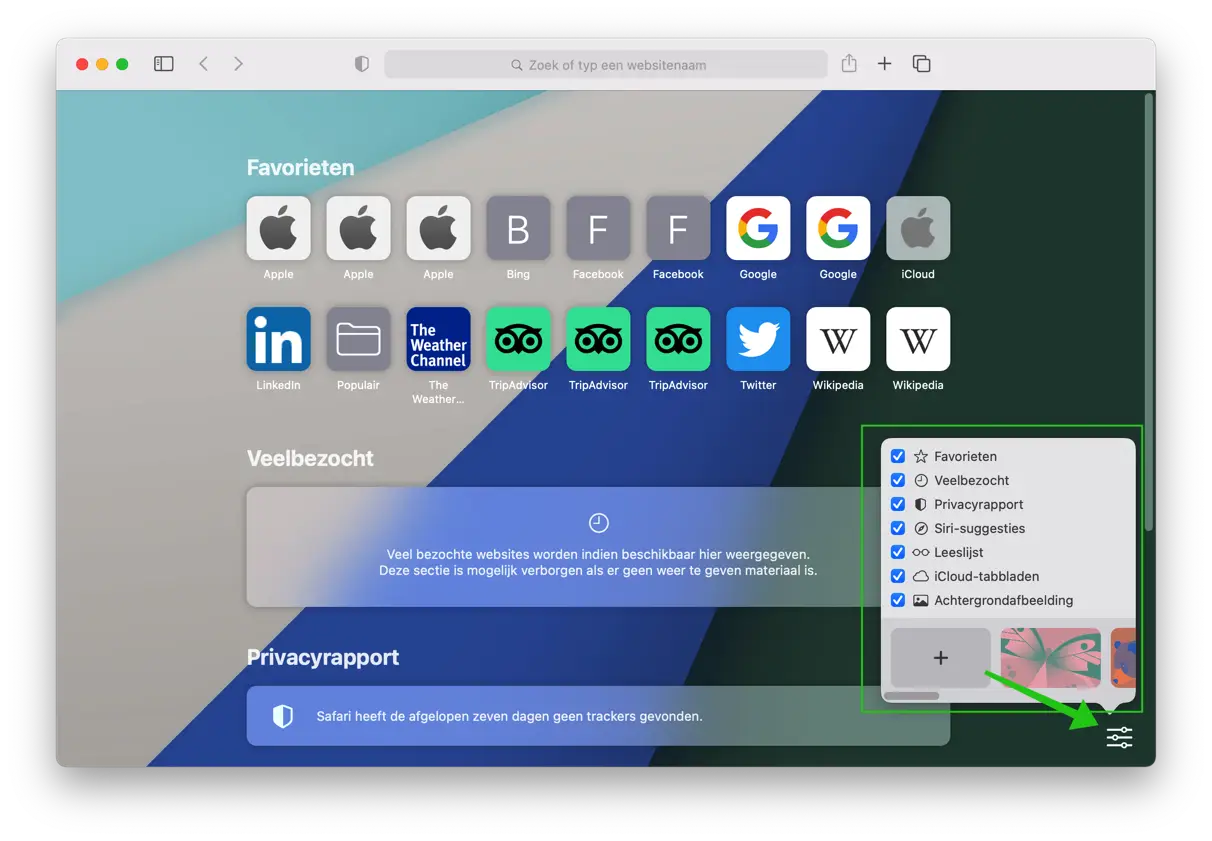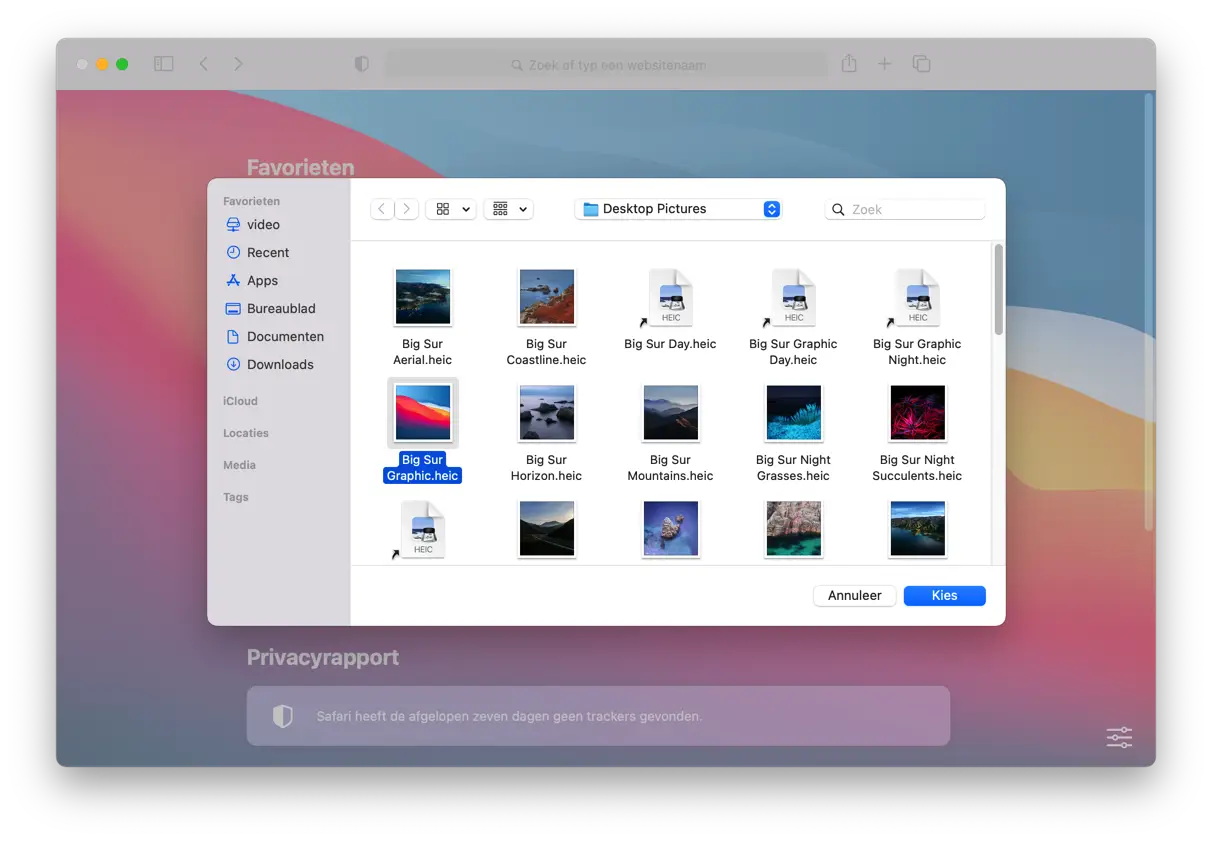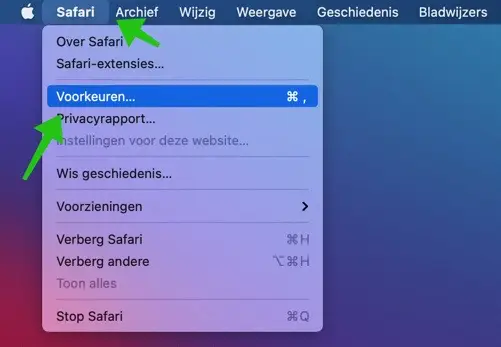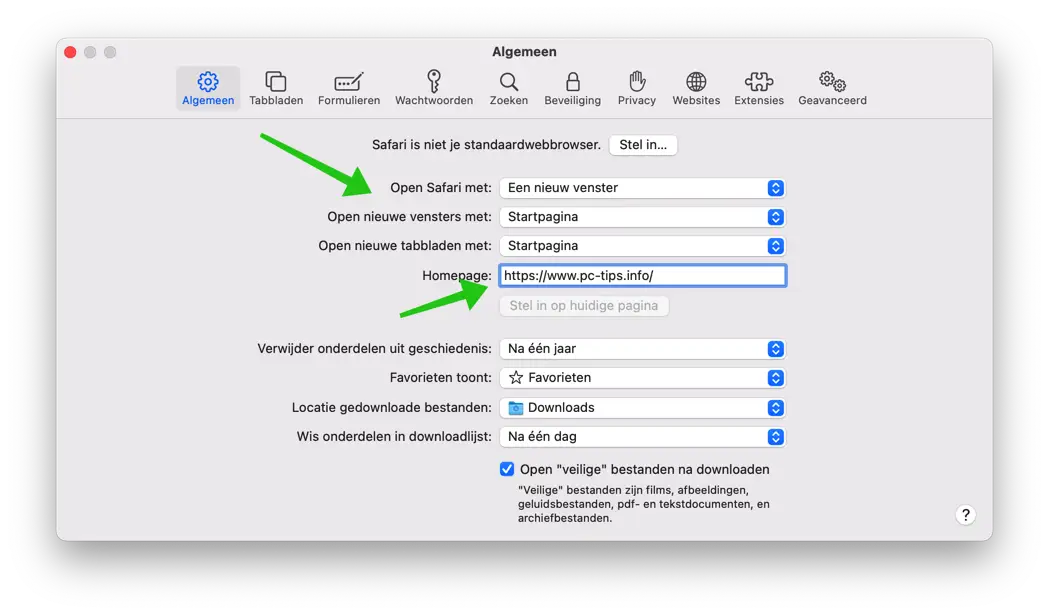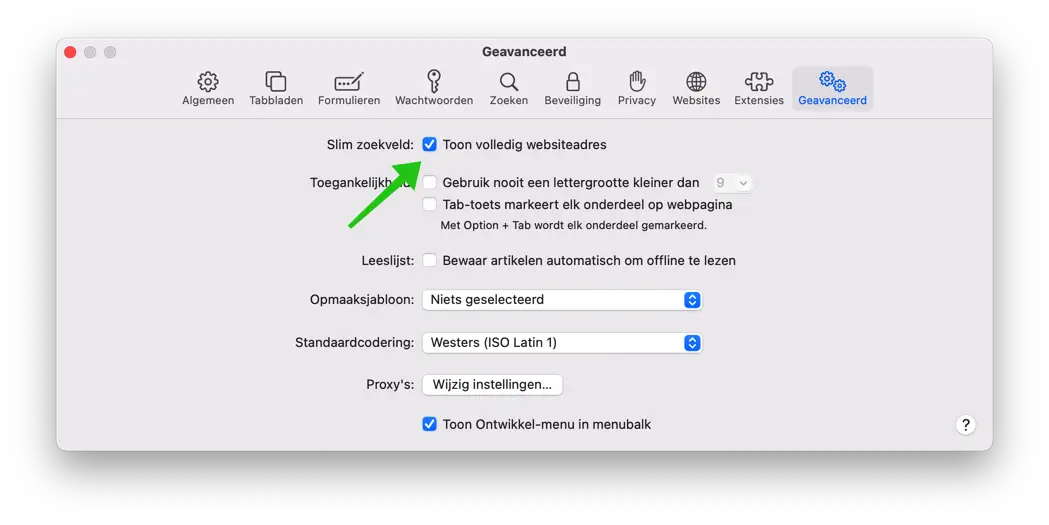Safari é o navegador padrão Apple no sistema operacional macOS. Ao iniciar o navegador Safari, você notará imediatamente que vários itens são exibidos por padrão na nova guia Safari.
Os seguintes itens são exibidos por padrão na guia Safari: Favoritos, sites visitados com frequência, relatório de privacidade, sugestões da Siri, lista de leitura e guias do iCloud de outros dispositivos, como iPhone ou iPad.
No entanto, você sabia que também pode personalizar a página nova guia ou a página inicial do Safari? Você pode desativar componentes na guia Safari ou definir as configurações de fundo por meio das configurações do Safari. É assim!
Personalize a nova guia do Safari
Abra o navegador Safari. Se você já tiver o Safari aberto, clique no ícone + próximo à barra de endereço. Uma nova guia será aberta agora.
Habilite ou desabilite recursos de guias no Safari
No canto inferior direito você encontrará o botão de configurações. Se você clicar no botão de configurações, verá um novo menu onde poderá ativar ou desativar determinados itens que aparecem na guia Safari. Isso permite gerenciar quais itens aparecem no Safari.
Definir papel de parede no Safari
Você ainda tem a opção de definir seu próprio papel de parede ou papel de parede pré-instalado na guia Safari. Você tem a opção de navegar pelos exemplos. Se você quiser definir seu próprio plano de fundo, clique no ícone +.
Você terá ainda mais opções de imagens para o plano de fundo do Safari ou poderá escolher uma de sua própria biblioteca de imagens.
Definir página inicial no Safari
Se você preferir definir uma página inicial em vez da página de nova guia padrão no Safari, abra o Safari, vá para Safari na parte superior do menu do Mac Safari e clique em Preferências.
Em seguida, clique na aba: Geral. Na caixa de texto Página inicial, insira o site que deseja carregar ao abrir uma nova guia.
Em seguida, altere as configurações: Abra novas guias com Página inicial (diz Página inicial, mas deve ser Página inicial). Você também pode fazer o mesmo para Abrir novas janelas com: Página inicial ou Página inicial ou Página em branco ou a mesma página.
Mostrar endereço da web completo no Safari
Outra dica que pessoalmente considero útil. Vá para a aba Avançado e habilite a opção: mostrar endereço completo do site.
Isso não corta mais o site na barra de endereço e você pode ver exatamente qual endereço do site está visualizando.
Espero que isso tenha ajudado você. Obrigado por ler!